Редактирование размеров
Сравнивать размерные стили мы не будем (стиль по умолчанию в новом рисунке только один, с именем ISO-25). В данный момент важно то, что в центральной части окна виден список с вертикальной линейкой прокрутки, в котором находятся размерные переменные, их описание (смысл) и значения. Пролистаем список и убедимся, что переменная DIMSCALE (в русской версии – РЗММАСШТ) (для нее в столбце Description (Описание) параметр Overall scale (Общий масштаб)) имеет значение 1.0000.
Если вы проставили какой-либо размер и в результате он получился слишком мелким, то все элементы оформления размеров можно легко увеличить пропорционально – например, в два раза. Для этого закроем окно Compare Dimension Styles (Сравнение размерных стилей) и в окне Dimension Style Manager (Диспетчер размерных стилей) нажмем кнопку Override (Переопределить). После этого откроется следующее окно – Override Current Style (Переопределение текущего стиля) (рис. 3.66), имеющее шесть вкладок: Lines and Arrows (Линии и стрелки), Text (Текст), Fit (Размещение). Primary Units (Основные единицы), Alternate Units (Альтернативные единицы) и Tolerances (Допуски).
Все указанные вкладки содержат значения размерных переменных и кнопки (или другие инструменты) для их изменения. С помощью мыши перейдите на вкладку Fit (Размещение) и найдите область Scale for Dimension Features (Масштаб размерных элементов) (рис. 3.67).
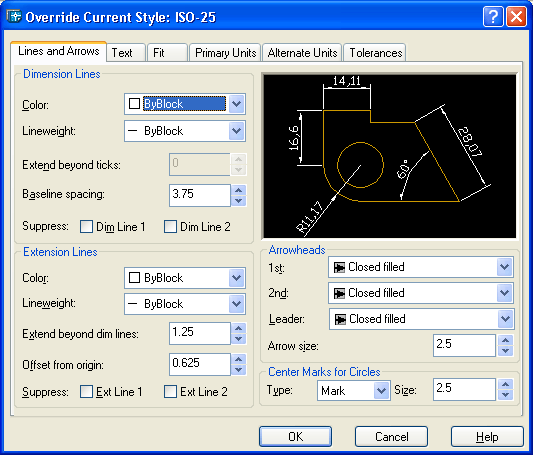
Рис. 3.66. Диалоговое окно Override Current Style, вкладка Lines and Arrows
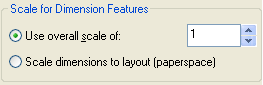
Рис. 3.67. Область Scale for Dimension Features диалогового окна Override Current Style, вкладки Fit
В этой области включен переключатель Use overall scale of (Глобальный масштаб), а справа в счетчике указано его значение (1). Измените это значение на 2 любым из способов: или нажатием на кнопку счетчика со стрелочкой, направленной вверх, или, в данном случае лучше, введя новое значение в текстовое поле, как вы это уже делали для редактируемых текстовых полей. Затем закройте вкладку с помощью кнопки ОК. После этого вы вернетесь в окно Dimension Style Manager (Диспетчер размерных стилей), но в этом окне произошли изменения (см. рис. 3.68).
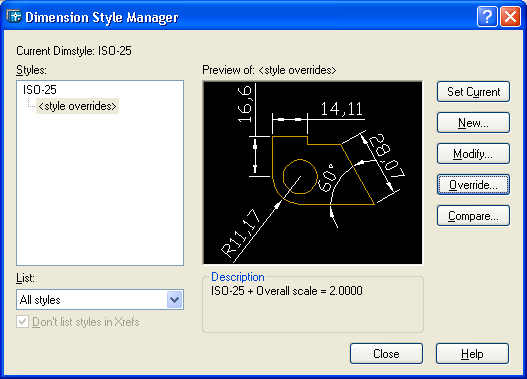
Рис. 3.68. Диалоговое окно Dimension Style Manager после изменения масштаба
